Uansett hvilken mikrofon du bruker, finnes det alltid måter å gi dine talerekorder det lille ekstra. I denne guiden vil du lære hvordan du kan heve din lydredigering til neste nivå med DaVinci Resolve. Vi tar for oss de viktigste verktøyene som kan hjelpe deg med å optimalisere lydkvaliteten på talerekordene dine.
Viktigste funn
- Frekvensjustering er avgjørende for å minimere forstyrrelser og øke klarheten i stemmen din.
- Bruken av kompressorer og limitere lar deg kontrollere lydnivået av opptakene dine og unngå klipping av lyder.
- En god opptakskvalitet fra starten av reduserer behovet for omfattende etterarbeid.
Trinn-for-trinn guide for redigering av talerekorder
1. Bruk av equalizer
Begynn med å redigere talerekorden din i equalizeren. Equalizeren lar deg påvirke forskjellige frekvensområder individuelt, slik at du kan justere høye og lave toner etter behov. For best resultat, fokuser på å fremheve frekvensene der menneskestemmen vanligvis befinner seg.
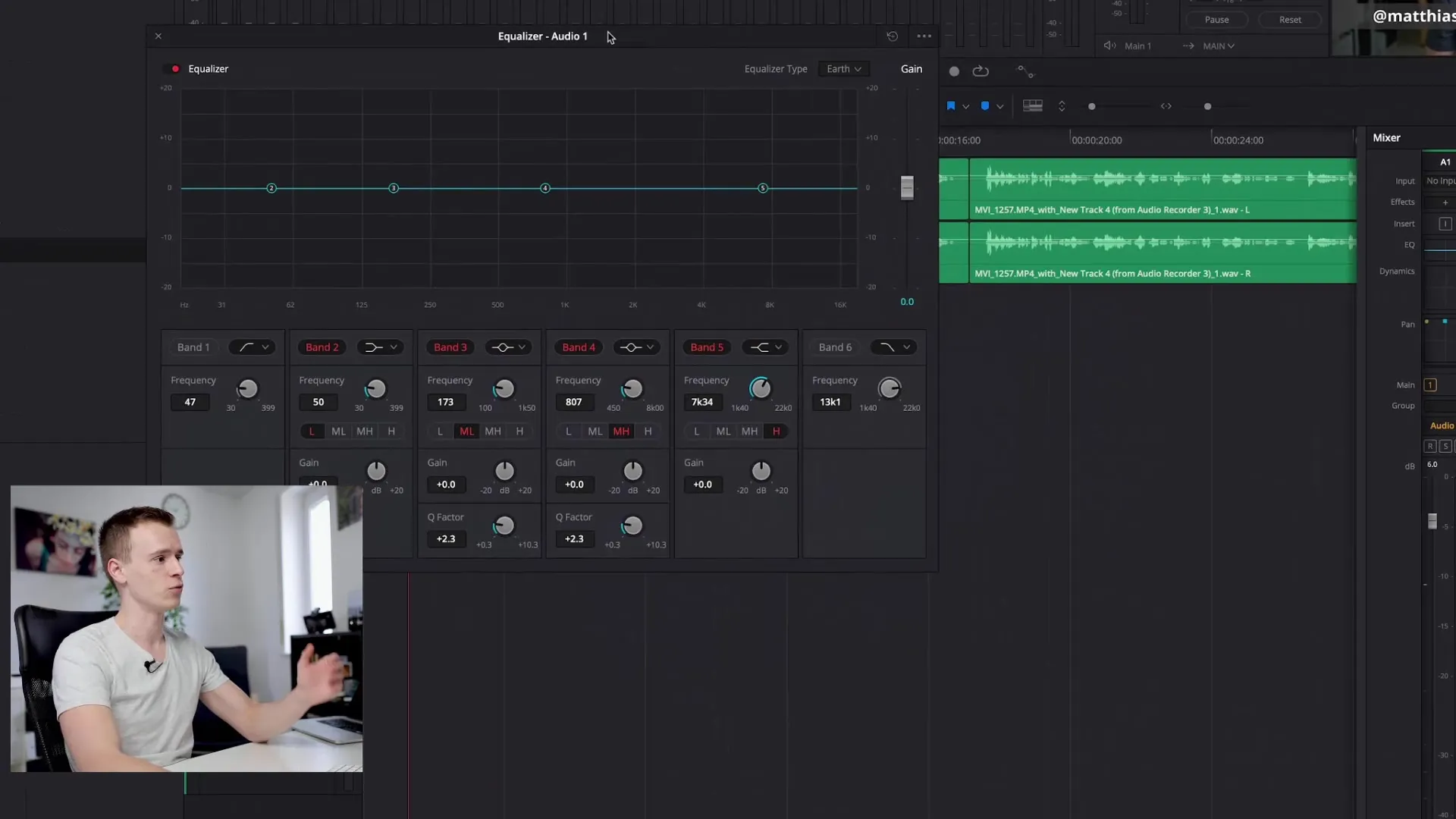
2. Fjerne frekvensområder
For å minimere forstyrrende og uønskede lyder kan du fjerne frekvenser som ikke bidrar til talen. Et highpass-filter kan brukes for å filtrere ut lave frekvenser som ofte bringer med seg støy eller andre forstyrrende lyder. Juster filterinnstillingene sakte for å se hvordan lyden endres.
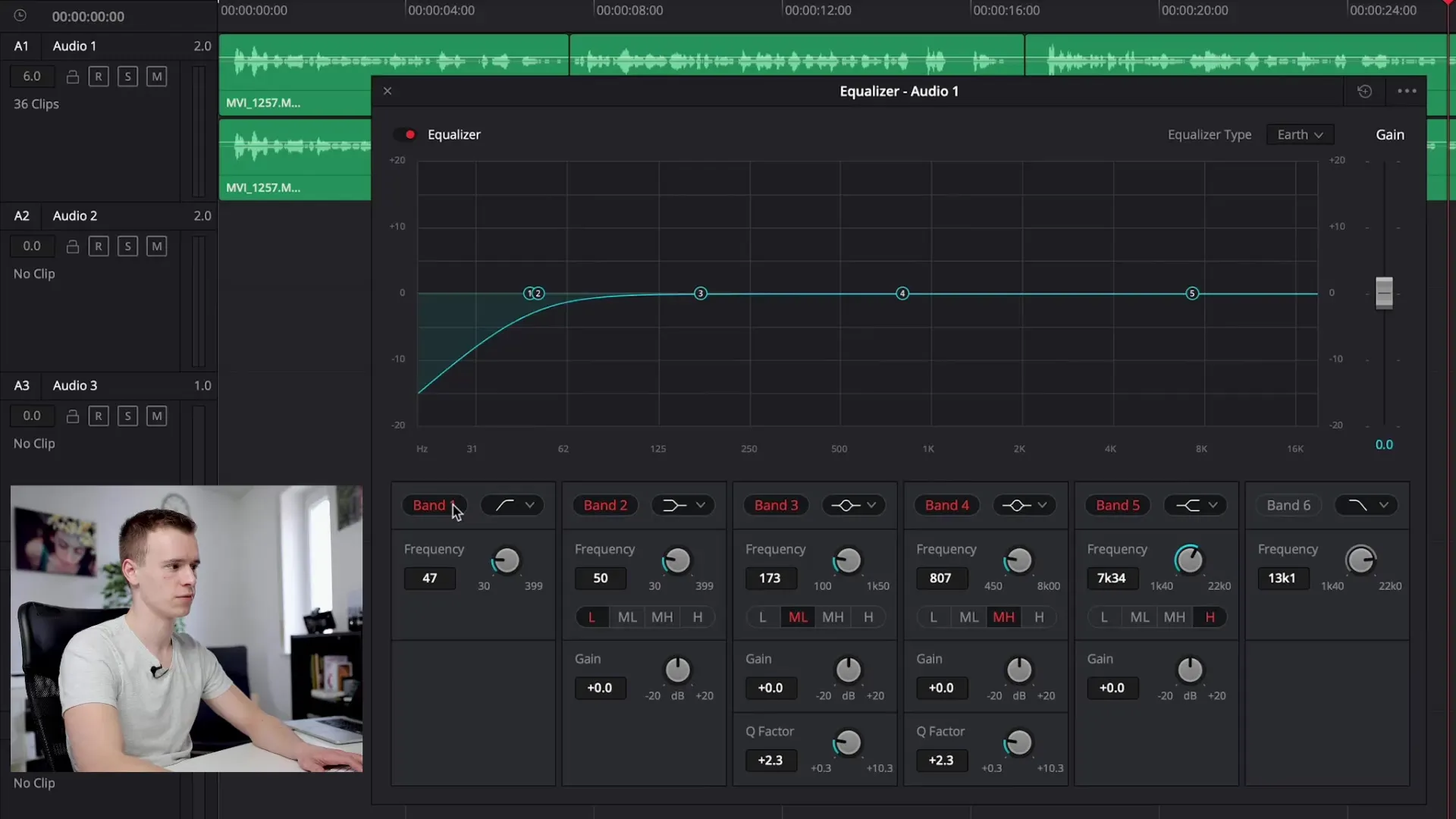
3. Finjustering av frekvensområdet
Etter at du har gjort grovinstillingen i equalizeren, kan du tilpasse spesifikke frekvensbånd etter behov. Eksperimenter med de forskjellige båndene for å oppnå optimal lyd. Du kan også heve noen områder som undertrykker lave toner, uten å få stemmen til å høres unormalt ut. Lytt til endringene under prosessen og forbedre innstillingene trinn for trinn.
4. Kontrollere dynamikken med kompressorer
For å kontrollere volumvariasjoner og sikre at ingen enkeltlyder er for høye, anbefales det å bruke en kompressor. Denne senker høyere deler av talerekorden din og skaper en jevnere volumnivå. Aktiver kompressoren for å se umiddelbart hvordan den endrer dynamikken i opptaket ditt og juster innstillingene for å oppnå ønsket volum.
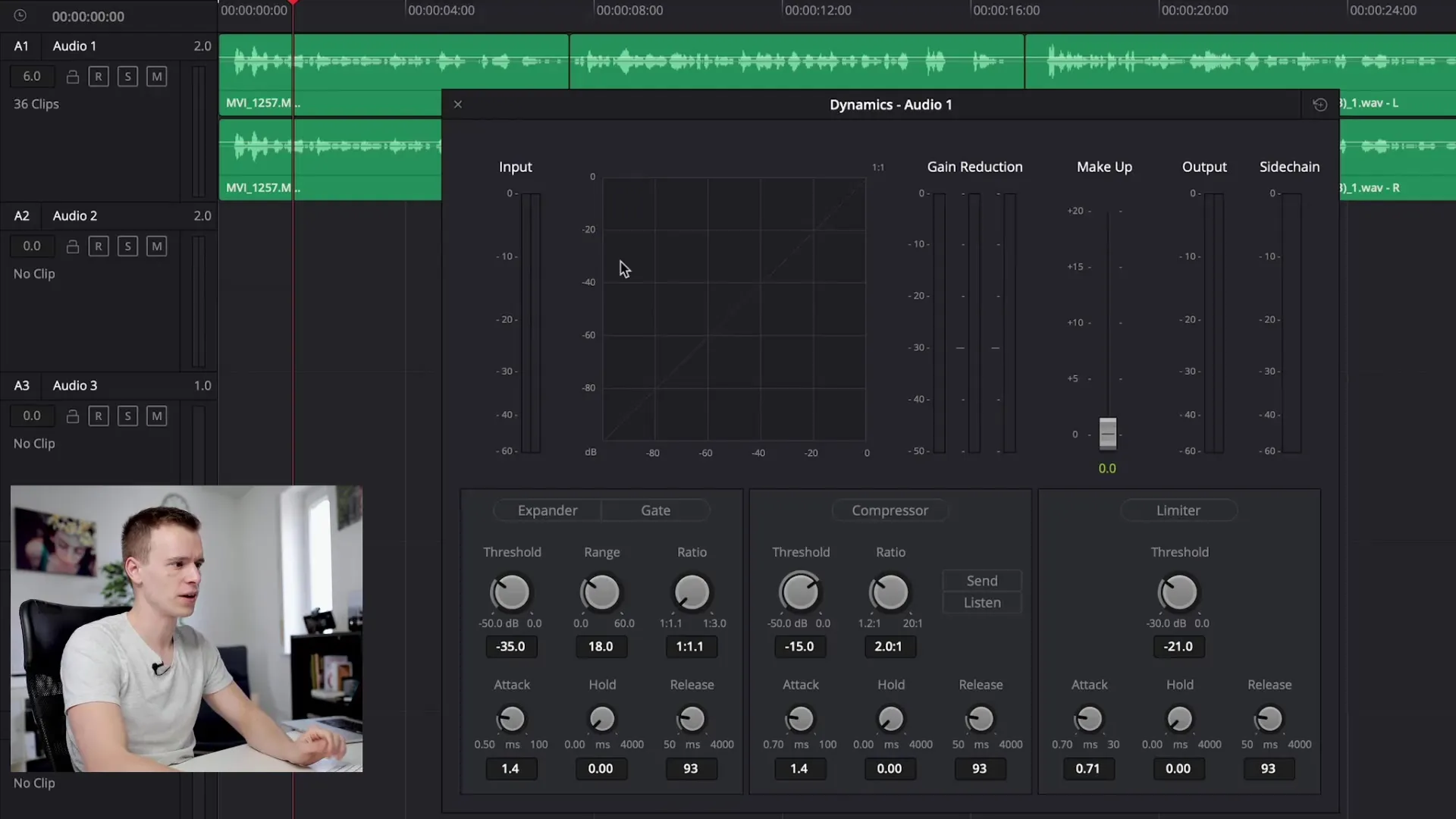
5. Legg til limiter
I tillegg til kompressoren kan en limiter brukes for å sikre at volumet ikke overstiger bestemte grenser. Dette beskytter opptakene dine mot forvrengninger som kan oppstå når signalnivået er for høyt. Still inn limitere slik at de først aktiveres ved volum over -5 dB for å opprettholde en sunn balanse.
6. Høre forskjellen
Det siste trinnet i redigeringen er å lytte til forskjellene. Aktiver og deaktiver de redigeringene du har gjort for å høre hvordan lyden har endret seg. Vær oppmerksom på glatthet og klarhet av stemmen i lyden og gjør eventuelt de siste justeringene.
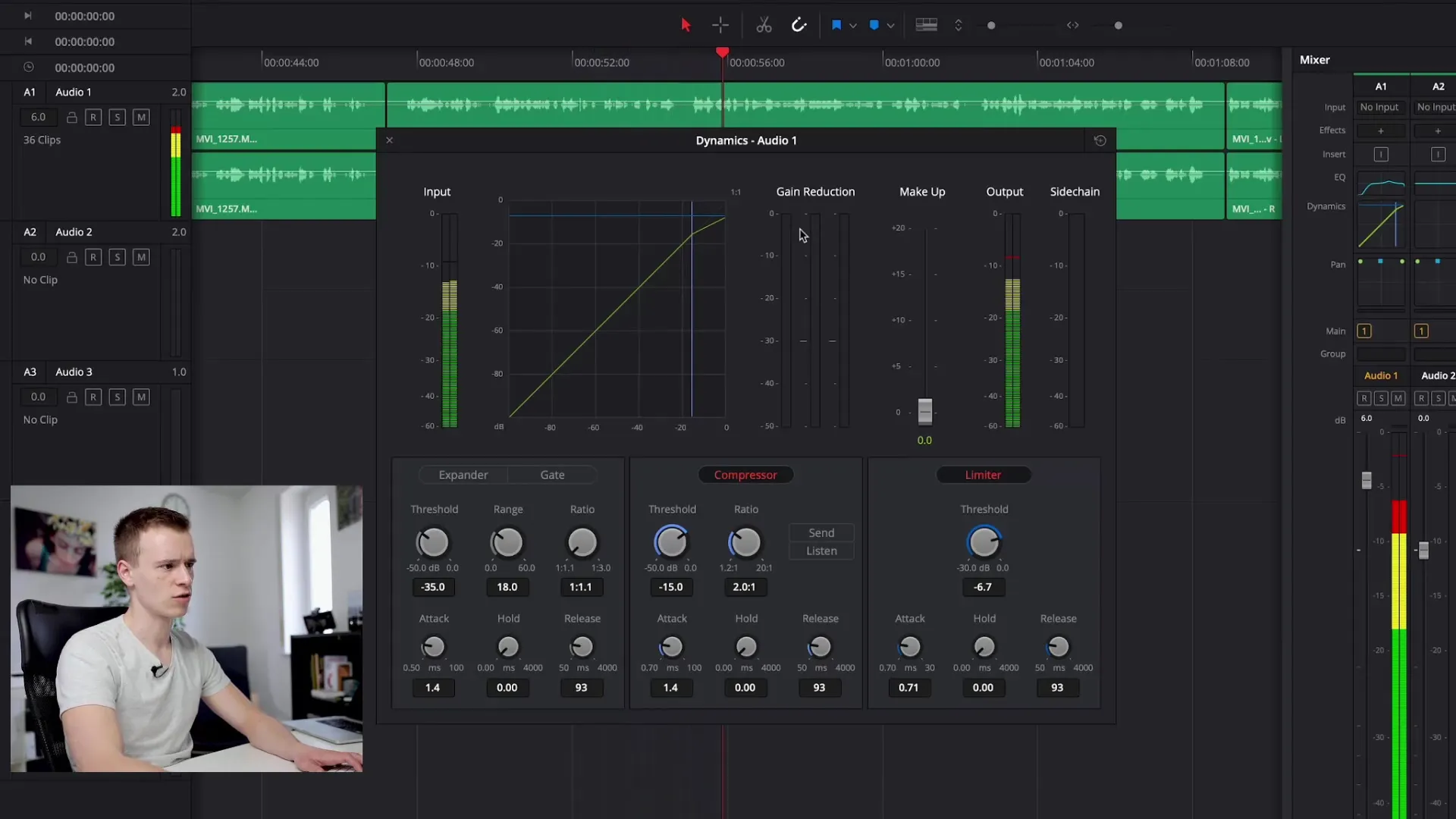
Oppsummering - DaVinci Resolve-opplæring: Redigere talerekorder profesjonelt
Redigeringen av talerekordene dine med DaVinci Resolve krever en viss følelse for justeringene som optimaliserer lyden. Bruk equalizeren for å justere frekvenser, og vær forsiktig med bruken av kompressorer og limitere for å opprettholde ekstreme volumgrenser. Ikke glem - en god opptakskvalitet fra starten av gjør etterarbeidet enklere og mer effektivt.
Ofte stilte spørsmål
Hvordan kan jeg sikre at talerekorden min høres klar ut?Vær oppmerksom på en ren mikrofonplassering og sørg for at du tar opp i et stille rom.
Hva er fordelen med en equalizer?En equalizer lar deg fremheve eller senke spesifikke frekvenser i stemmen din for å forbedre lyden.
Hvorfor trenger jeg en kompressor?En kompressor kontrollerer dynamikken i opptaket ditt, slik at høye toner blir lavere og stille lyder blir mer hørbare.
Kan jeg øke volumet på opptaket mitt i ettertid?Ja, men du bør være oppmerksom på å unngå klipping og forvrengning ved å bruke limitere og andre dynamiske effekter.
Finnes det eksterne plugins jeg kan bruke?Ja, det finnes mange eksterne plugins som tilbyr flere tilpasningsmuligheter, men ofte er den innebygde programvaren tilstrekkelig for de fleste bruksområder.


